使用过演示文稿的朋友们都知道,常常会在幻灯片的内容上使用超链接可以快速翻到需要的那一页幻灯片。下面小编就来告诉大家如何在WPS演示中使用超链接的命令,一起来看看吧。新建默认模板wps演示文稿,内容版式为空白版式。单击在线素材中的目录项,单击目录选项卡,选中其中一种目录,右击选择快捷菜单中的“插入&rd......
WPS excel取消格内数据换行的方法
WPS教程
2021-08-28 08:49:44
经常需要制作各种各样的表格,单元格内有很多换行的数据,如果我们想要将数据转换为一行显示,该怎么操作呢,今天我们就来教大家如何在WPS表格与Excel表格当中取消格内数据换行,一起来学习一下吧。

取消格内数据换行-的方法
首先,我们选中需要取消换行的数据,单击工具栏开始下的查找,在查找的下拉菜单当中选择替换。
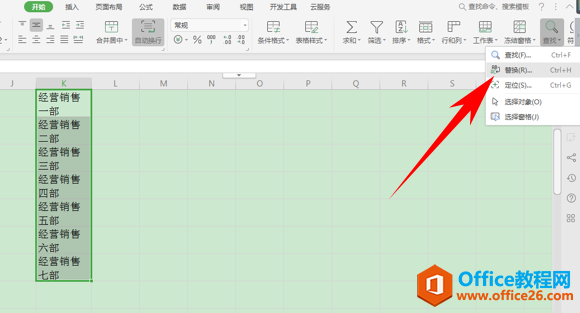
在查找内容处,按住快捷键Ctrl+J,替换内容处不用填写,单击全部替换。
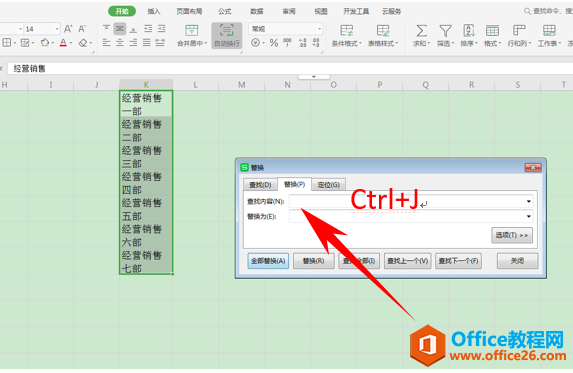
全部替换后,我们看到数据已经都在一行显示了。
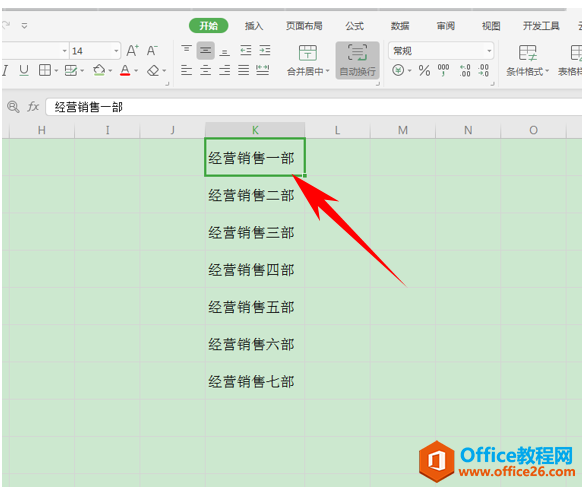
那么,在WPS表格与Excel表格当中,取消格内数据换行的方法,是不是非常简单呢,你学会了吗?
wps下一页怎么弄,WPS表格中如何设置下一页
WPS下一页怎么弄?
wps下一页如何增加_wps下一页增加的方法
相关文章





